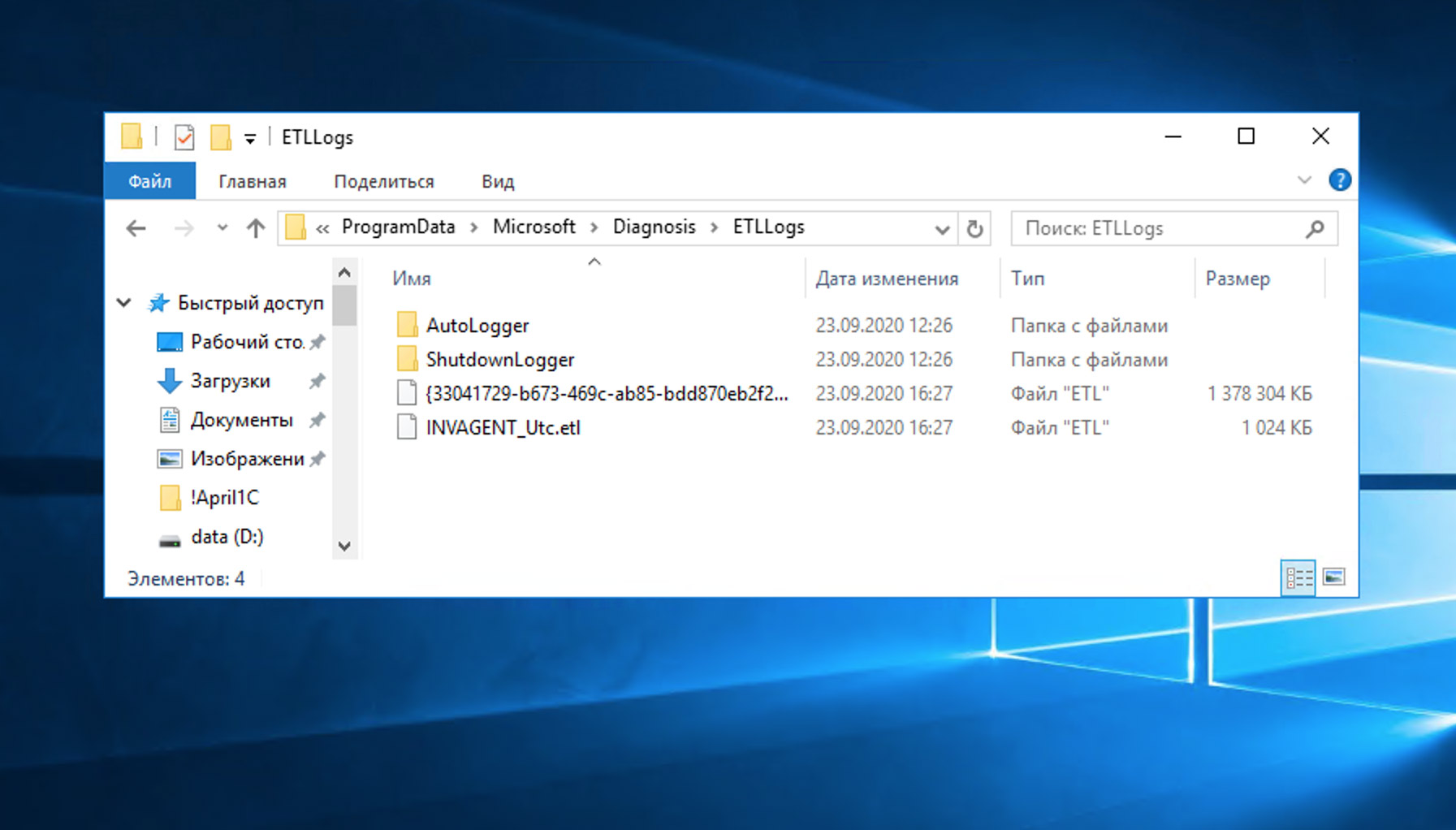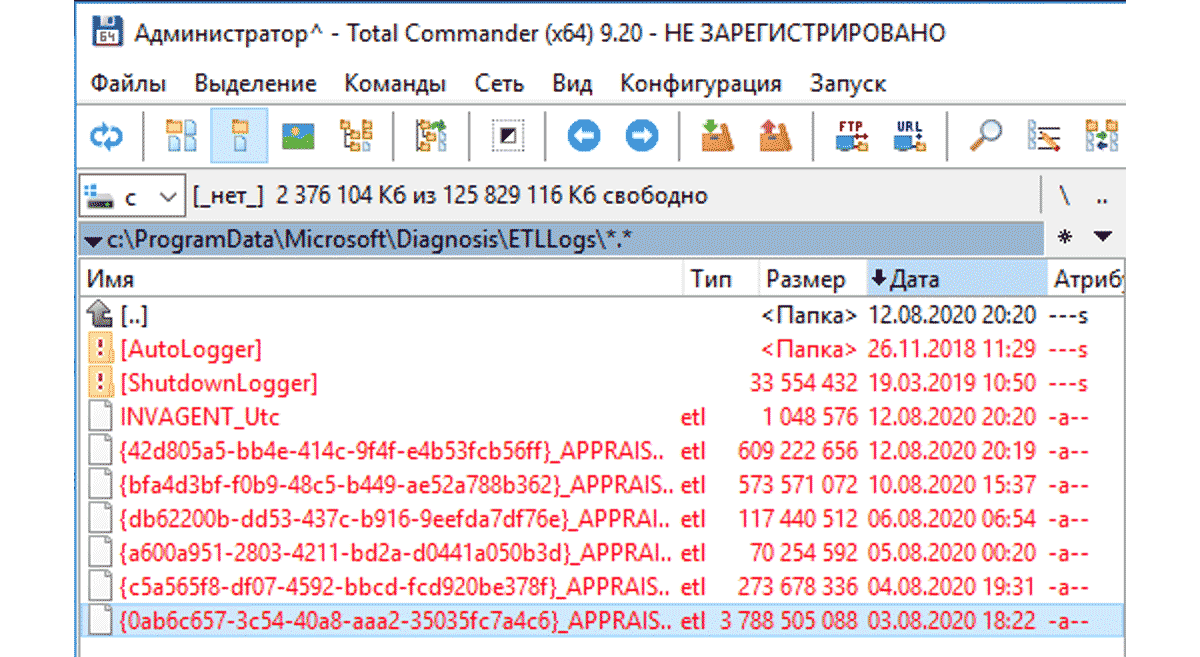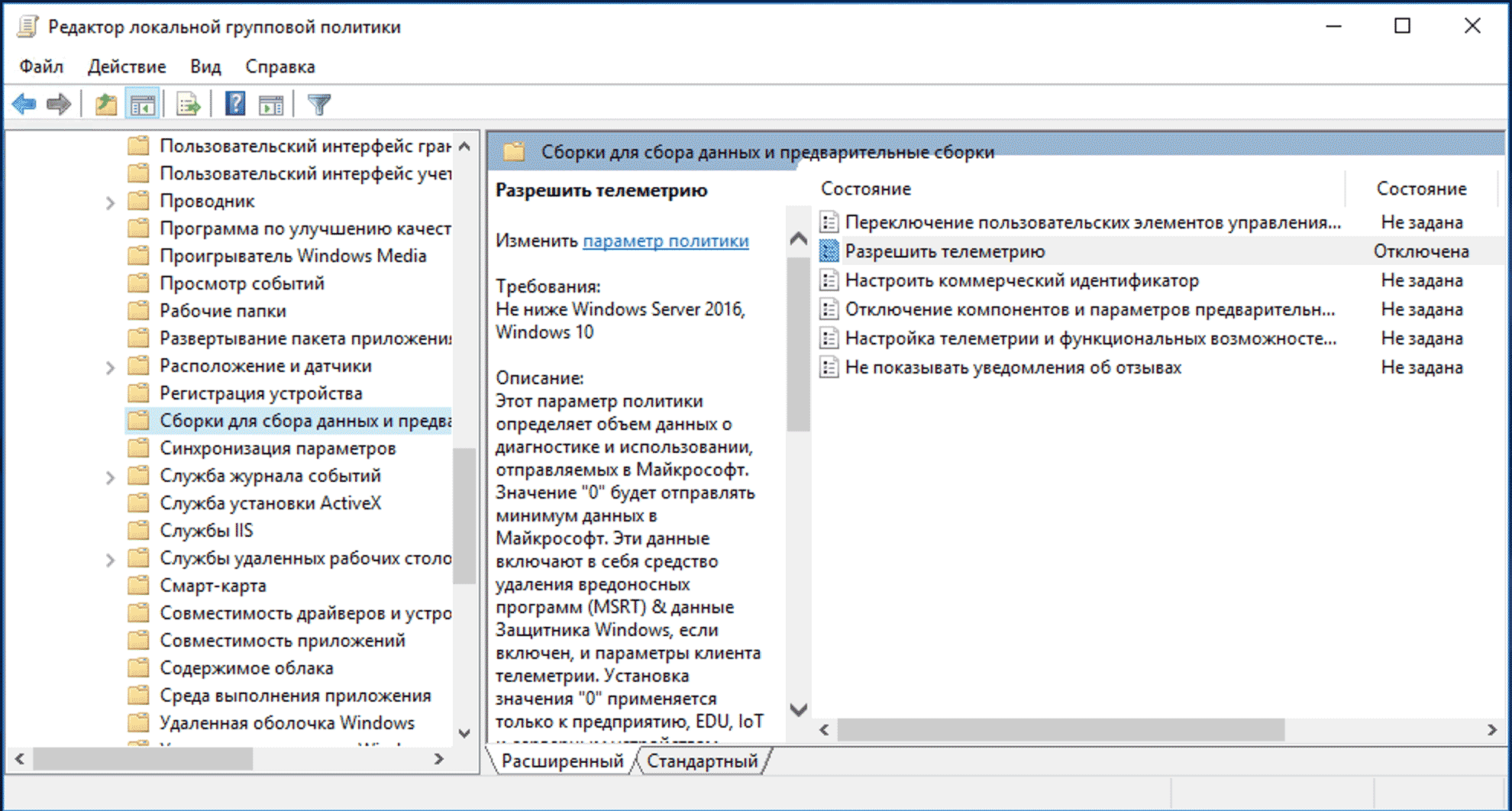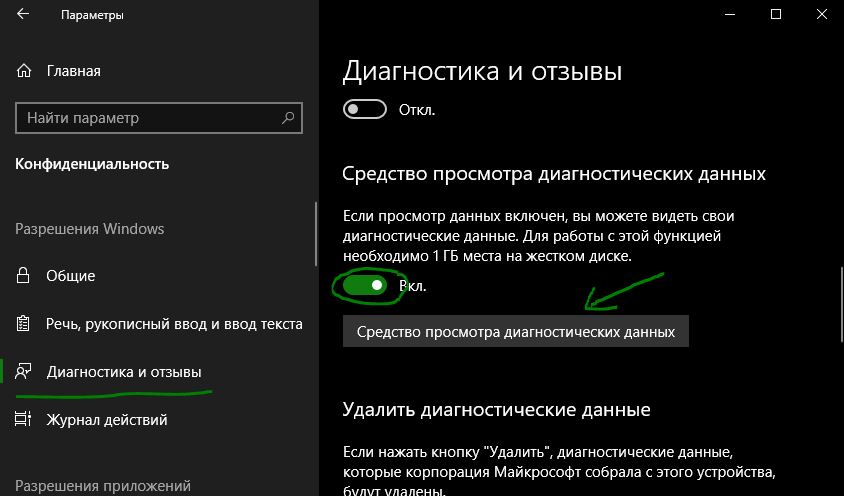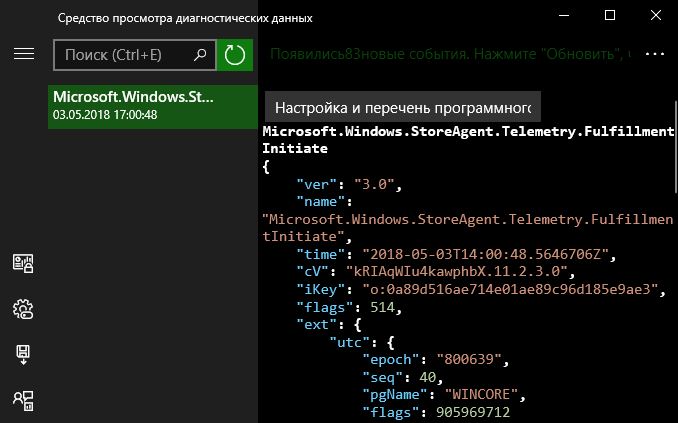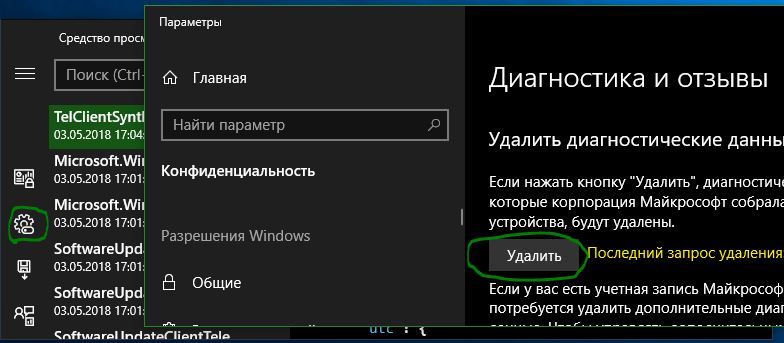В этой статье показаны действия, с помощью которых можно удалить диагностические данные в операционной системе Windows 10.
Как известно, корпорация Microsoft собирает различные части данных о работе вашего устройства, а также данные активности пользователей. Диагностические данные позволяют оценить, как используется устройство и какие изменения нужно внести для улучшения качества своего продукта.
В результате, телеметрические данные помогают компании Microsoft улучшить операционную систему Windows 10. Однако для многих пользователей сбор данных системой вызывает беспокойство в части конфиденциальности.
В связи с этим Microsoft представила новые функции, которые позволяют пользователям просматривать необработанные диагностические данные о вашем устройстве, а также возможность удалять диагностические данные, которые были собраны с компьютера.
Чтобы удалить диагностические данные в Windows 10, откройте приложение «Параметры Windows», для этого нажмите на панели задач кнопку «Пуск» и далее выберите «Параметры»
или нажмите на клавиатуре сочетание клавиш
+ I.
В открывшемся окне приложения Параметры Windows выберите категорию Конфиденциальность.
Далее, перейдите на вкладку Диагностика и отзывы и в правой части окна в разделе Удалить диагностические данные нажмите кнопку Удалить.
После выполнения показанных выше действий, диагностические данные, собранные с вашего устройства, будут очищены. Если вы используете учетную запись Microsoft, то для удаления дополнительных данных может потребоваться вход в аккаунт.
Механизм работы функций диагностических данных на данный момент доподлинно неизвестен. Предполагается, что телеметрические данные удаляются с вашего устройства и с серверов компании Microsoft.
Новая функция удаления диагностических данных доступна в Windows 10 версии 1803, которая на текущий момент находится на стадии тестирования и официально выйдет весной 2018 года.
Конечно данный функционал не является очень важным в Windows, но всё же это нововведение поможет «некоторой» категории пользователей успокоиться в отношении своей безопасности и конфиденциальности.
Содержание
- Высвободил более 5 Гигабайт на диске, удалив файлы etl. Что это и можно ли удалять?
- Можно ли удалить файлы .etl и не повлияет ли это на вашу систему?
- Как удалить диагностические данные в Windows 10
- Как удалить собранные диагностические данные в Windows 10
- Как удалить диагностические данные в приложении Параметры
- Высвободил более 5 Гигабайт на диске, удалив файлы etl. Что это и можно ли удалять?
- Можно ли удалить файлы .etl и не повлияет ли это на вашу систему?
- LiveInternetLiveInternet
- —Рубрики
- —Метки
- —Музыка
- —Поиск по дневнику
- —Подписка по e-mail
- —Статистика
- Высвободить более 5 Гигабайт на диске, удалив файлы etl. Что это и можно ли удалять?
Высвободил более 5 Гигабайт на диске, удалив файлы etl. Что это и можно ли удалять?
Заметил, что накопился существенный объем файлов с расширение etl в папке C:ProgramDataMicrosoftDiagnosisETLLogs. Откуда они берутся и можно ли их безболезненно удалить?
Сама аббревиатура ETL расшифровывается как Extract, Transform и Load, то есть извлечение, преобразование и загрузка. Подобные файлы накапливают в себе разные системные события, журналы обращений к диску, различные события ядра операционной системы и объединяют их в единое хранилище. Windows 10 хранит в них данные телеметрии, что наводит на мысль о их никчёмности для конечного пользователя.
Стоит отметить, что это не какое-то эксклюзивное изобретение Microsoft и такие данные собираются сейчас повсеместно и используются различными сервисами при машинном обучении, исследовании маркетинговых данных и бизнес-аналитики, да много для чего.
Теоретически, Windows записывает туда различные предупреждения, ошибки или другие события, которые должны использоваться для устранения потенциальных проблем. По заверениям Майкрософт, отправляется только минимальный объем данных, необходимый для защиты Windows. Что там происходит на практике, остаётся только догадываться, но объём этих данных я бы не назвал маленьким. Так на терминальном сервере с 20 пользователями за месяц набегает около 1.5 Гигабайт данных!
Можно ли удалить файлы .etl и не повлияет ли это на вашу систему?
Можно безболезненно удалить накопленные файлы .etl, на работе системы это не отразится. Чтобы приостановить накопление логов в дальнейшем, отключим в групповых политиках телеметрию. В командной строке запускаем редактор групповых политик gpedit.msc и находим нужный параметр:
Конфигурация компьютера > Административные шаблоны > Компоненты Windows > Сборки для сбора данных и предварительные сборки
(Computer Configuration > Administrative Templates > Windows Components > Data Collection and Preview Builds.)
Параметру «Разрешить телеметрию» (Allow Telemetry) выставляем значение 0 или «Отключена». Насколько я понимаю, полностью отключить телеметрию в Windows всё-таки не получится, но таким образом можно существенно снизить объёмы накопление логов.
Если считаете статью полезной,
не ленитесь ставить лайки и делиться с друзьями.
Как удалить диагностические данные в Windows 10
В этой статье показаны действия, с помощью которых можно удалить диагностические данные в операционной системе Windows 10.
Как известно, корпорация Microsoft собирает различные части данных о работе вашего устройства, а также данные активности пользователей. Диагностические данные позволяют оценить, как используется устройство и какие изменения нужно внести для улучшения качества своего продукта.
В результате, телеметрические данные помогают компании Microsoft улучшить операционную систему Windows 10. Однако для многих пользователей сбор данных системой вызывает беспокойство в части конфиденциальности.
В связи с этим Microsoft представила новые функции, которые позволяют пользователям просматривать необработанные диагностические данные о вашем устройстве, а также возможность удалять диагностические данные, которые были собраны с компьютера.
Чтобы удалить диагностические данные в Windows 10, откройте приложение «Параметры Windows», для этого нажмите на панели задач кнопку «Пуск» и далее выберите «Параметры» 

В открывшемся окне приложения Параметры Windows выберите категорию Конфиденциальность .
Далее, перейдите на вкладку Диагностика и отзывы и в правой части окна в разделе Удалить диагностические данные нажмите кнопку Удалить .
После выполнения показанных выше действий, диагностические данные, собранные с вашего устройства, будут очищены. Если вы используете учетную запись Microsoft, то для удаления дополнительных данных может потребоваться вход в аккаунт.
Механизм работы функций диагностических данных на данный момент доподлинно неизвестен. Предполагается, что телеметрические данные удаляются с вашего устройства и с серверов компании Microsoft.
Новая функция удаления диагностических данных доступна в Windows 10 версии 1803, которая на текущий момент находится на стадии тестирования и официально выйдет весной 2018 года.
Конечно данный функционал не является очень важным в Windows, но всё же это нововведение поможет «некоторой» категории пользователей успокоиться в отношении своей безопасности и конфиденциальности.
Как удалить собранные диагностические данные в Windows 10
Известно, что компания Microsoft собирает различные данные о работе устройства и об активности пользователей (телеметрия), которые позволяют оценивать, как используется устройство и какие изменения нужно внести, чтобы улучшить систему.
В конечном счете, телеметрические данные помогают сделать Windows 10 более качественным продуктом. Тем не менее, для многих пользователей данное поведение системы является важным аспектом конфиденциальности. Именно поэтому в обновлении Windows 10 Redstone 4, Microsoft представляют новую опцию, позволяющую пользователям просматривать необработанные диагностические данные, которые компания собирает об устройстве. Кроме того, пользователи получат возможность удалять диагностические данные, которые были собраны с компьютера.
В данной инструкции на примере тестовой сборки Windows 10 Insider Preview (сборка 17093) показывается, как удалить диагностические данные Windows 10, собранные с вашего устройства.
Как удалить диагностические данные в приложении Параметры
Хотя вы не можете полностью заблокировать сбор данных с вашего устройства со стороны Microsoft, вы можете удалить уже собранные данные следующим способом:
- Откройте приложение “Параметры”.
- Выберите раздел “Конфиденциальность”.
- Выберите секцию “Диагностика и отзывы”.
- В разделе “Удалить диагностические данные” выберите кнопку “Удалить”.
После выполнения этих действий, диагностические данные, собранные с вашего устройства, будут очищены. Если вы используете учетную запись Microsoft, то может потребоваться вход в аккаунт для удаления дополнительных данных.
На данный момент механизм работы функции доподлинно неизвестен. Предполагается, что телеметрические данные удаляются с вашего устройства и с серверов Microsoft.
Отметим, что новая опция доступна только в Windows 10 версии 1803, которая на текущий момент тестируется и официально выйдет весной 2018 года.
Высвободил более 5 Гигабайт на диске, удалив файлы etl. Что это и можно ли удалять?
Заметил, что накопился существенный объем файлов с расширение etl в папке C:ProgramDataMicrosoftDiagnosisETLLogs. Откуда они берутся и можно ли их безболезненно удалить?
Сама аббревиатура ETL расшифровывается как Extract, Transform и Load, то есть извлечение, преобразование и загрузка. Подобные файлы накапливают в себе разные системные события, журналы обращений к диску, различные события ядра операционной системы и объединяют их в единое хранилище. Windows 10 хранит в них данные телеметрии, что наводит на мысль о их никчёмности для конечного пользователя.
Стоит отметить, что это не какое-то эксклюзивное изобретение Microsoft и такие данные собираются сейчас повсеместно и используются различными сервисами при машинном обучении, исследовании маркетинговых данных и бизнес-аналитики, да много для чего.
Теоретически, Windows записывает туда различные предупреждения, ошибки или другие события, которые должны использоваться для устранения потенциальных проблем. По заверениям Майкрософт, отправляется только минимальный объем данных, необходимый для защиты Windows. Что там происходит на практике, остаётся только догадываться, но объём этих данных я бы не назвал маленьким. Так на терминальном сервере с 20 пользователями за месяц набегает около 1.5 Гигабайт данных!
Можно ли удалить файлы .etl и не повлияет ли это на вашу систему?
Можно безболезненно удалить накопленные файлы .etl, на работе системы это не отразится. Чтобы приостановить накопление логов в дальнейшем, отключим в групповых политиках телеметрию. В командной строке запускаем редактор групповых политик gpedit.msc и находим нужный параметр:
Конфигурация компьютера > Административные шаблоны > Компоненты Windows > Сборки для сбора данных и предварительные сборки
(Computer Configuration > Administrative Templates > Windows Components > Data Collection and Preview Builds.)
Параметру «Разрешить телеметрию» (Allow Telemetry) выставляем значение 0 или «Отключена». Насколько я понимаю, полностью отключить телеметрию в Windows всё-таки не получится, но таким образом можно существенно снизить объёмы накопление логов.
Подписывайтесь на канал и узнавайте первыми о новых материалах, опубликованных на сайте.
ЕСЛИ СЧИТАЕТЕ СТАТЬЮ ПОЛЕЗНОЙ,
НЕ ЛЕНИТЕСЬ СТАВИТЬ ЛАЙКИ И ДЕЛИТЬСЯ С ДРУЗЬЯМИ.
LiveInternetLiveInternet
—Рубрики
- paint (15)
- английский язык (104)
- анимации (54)
- антиквариат (39)
- аудиокниги (250)
- афоризмы (21)
- бродилка по ли.ру (5)
- в мире фауны (29)
- видео (9)
- виртуальные экскурсии (24)
- водопады (6)
- вокруг света (216)
- вышивка крестом (98)
- вышивка лентами (186)
- вязание (3572)
- жилеты,топы, летние кофты2 (217)
- журналы по вязанию (138)
- вязание для мужчин (137)
- вязание крючком (90)
- жилеты,топы, летние кофты (111)
- носки,тапочки (222)
- покрывала, скатерти, салфетки (12)
- пуловеры,жакеты, свитера (967)
- туники и платья (72)
- узоры и схемы спицами (847)
- уроки по вязанию (433)
- шапки, шарфы, палантины,варешки (323)
- юбки (20)
- день рождения (163)
- для блога (4)
- домашние цветы (247)
- комнатные цветы (72)
- подкормки для цветов,уход и вредители (114)
- садовые цветы (64)
- живой журнал (14)
- живопись (79)
- законы (94)
- звуки природы (7)
- здоровье (701)
- ЖКТ (36)
- народные рецепты (463)
- разное (101)
- сердечно-сосудистые заболевания (75)
- суставы (23)
- щитовидная железа (24)
- знаменитости (112)
- игры (15)
- искусство (47)
- классика, опера, балет и т.д. (11)
- прикладное искусство (36)
- история (366)
- династии россии (95)
- династия романовых (58)
- женщины в истории (162)
- история россии (14)
- монархи европы (36)
- клипарты (137)
- компьютер (1640)
- полезные советы (285)
- смартфрны (176)
- уроки от ЛюбашиК (201)
- уроки Шильникова2 (940)
- косметика (107)
- кулинария (1209)
- блюда из курицы (82)
- блюда из мяса (118)
- блюда из рыбы и морепродуктов (66)
- вторые блюда (244)
- запеканки (92)
- первые блюда (47)
- полезные советы (94)
- салаты, закуски (179)
- сдоба, выпечка (277)
- соление, варенье, джемы (54)
- мое рукоделие (2)
- музеи (14)
- музыка (312)
- аккордеон (12)
- зарубежная (18)
- классика. (65)
- народная песня (17)
- поисковики музыки (21)
- романс (56)
- танго (22)
- эстрада (101)
- музыкальные открытки (24)
- надписи (8)
- новый год (123)
- обои на рабочий стол (11)
- онлайн (52)
- каталоги (6)
- газеты (1)
- журналы (2)
- книги (25)
- радио (14)
- телевидение (4)
- открытки (42)
- оформить фото (6)
- оформление дневника (652)
- кнопочки- переходы (11)
- плееры для музыки (43)
- схемы (374)
- эпиграф (117)
- переводчик страниц (13)
- плейкасты (29)
- подводный мир (29)
- поисковик (11)
- полезные советы (305)
- праздники (50)
- природа и парки мира (60)
- рамочки (121)
- рамки в онлайне (3)
- рамочки для рецептов (6)
- рамочки для видео (5)
- рамочки-окошки (5)
- религия (48)
- россия (122)
- рукоделие (523)
- бисер (15)
- декупаж (29)
- изготовление коробочек (12)
- подушки (62)
- пэчворк (34)
- разные штучки и советы (147)
- шитье (238)
- спектакли (63)
- стихи (47)
- уроки (323)
- уроки по лиру (363)
- фильмы (321)
- зарубежные фильмы (128)
- отечественные фильмы (112)
- фильмы онлайн (81)
- фонтаны (11)
- фоны (24)
- цветы (38)
- энциклопедия (13)
- это интересно (83)
- юмор (36)
—Метки
—Музыка
—Поиск по дневнику
—Подписка по e-mail
—Статистика
Высвободить более 5 Гигабайт на диске, удалив файлы etl. Что это и можно ли удалять?
Вторник, 08 Декабря 2020 г. 08:02 + в цитатник
Высвободить более 5 Гигабайт на диске, удалив файлы etl. Что это и можно ли удалять?

Заметили, что накопился существенный объем файлов с расширение etl в папке C:ProgramDataMicrosoftDiagnosisETLLogs. Откуда они берутся и можно ли их безболезненно удалить?
Сама аббревиатура ETL расшифровывается как Extract, Transform и Load, то есть извлечение, преобразование и загрузка. Подобные файлы накапливают в себе разные системные события, журналы обращений к диску, различные события ядра операционной системы и объединяют их в единое хранилище. Windows 10 хранит в них данные телеметрии, что наводит на мысль о их никчёмности для конечного пользователя.
Стоит отметить, что это не какое-то эксклюзивное изобретение Microsoft и такие данные собираются сейчас повсеместно и используются различными сервисами при машинном обучении, исследовании маркетинговых данных и бизнес-аналитики, да много для чего.
Теоретически, Windows записывает туда различные предупреждения, ошибки или другие события, которые должны использоваться для устранения потенциальных проблем. По заверениям Майкрософт, отправляется только минимальный объем данных, необходимый для защиты Windows. Что там происходит на практике, остаётся только догадываться, но объём этих данных я бы не назвал маленьким. Так на терминальном сервере с 20 пользователями за месяц набегает около 1.5 Гигабайт данных!
Можно ли удалить файлы .etl и не повлияет ли это на вашу систему?
Можно безболезненно удалить накопленные файлы .etl, на работе системы это не отразится. Чтобы приостановить накопление логов в дальнейшем, отключим в групповых политиках телеметрию. В командной строке запускаем редактор групповых политик gpedit.msc и находим нужный параметр:
Конфигурация компьютера > Административные шаблоны > Компоненты Windows > Сборки для сбора данных и предварительные сборки
(Computer Configuration > Administrative Templates > Windows Components > Data Collection and Preview Builds.)
Отключаем телеметрию в Windows 10 через редактор групповых политик
Параметру «Разрешить телеметрию» (Allow Telemetry) выставляем значение 0 или «Отключена». Насколько я понимаю, полностью отключить телеметрию в Windows всё-таки не получится, но таким образом можно существенно снизить объёмы накопление логов.
Диагностика и отзывы — это то, как вы и ваше устройство Windows сообщаете корпорации Майкрософт о том, что происходит на самом деле.
По мере использования Windows мы собираем диагностические сведения и прислушиваемся к вам, нашему клиенту, мы также создали способы отправки отзывов в любое время и в определенное время, например, когда Windows задает вам вопрос о том, как что-то работает для вас.
Примечание: Корпорация Майкрософт увеличивает прозрачность засчет классификации собираемой информации как требуемой или необязательной. Windows 10 находится в процессе обновления устройств для применения новой классификации. В ходе обновления основные диагностические данные станут называться «обязательными диагностическими данными», а полные диагностические — «необязательными диагностическими данными».
Какие данные собираются и почему
Корпорация Майкрософт использует диагностические данные для защиты и обновления Windows, устранения неполадок и улучшения продукта, что более подробно описано ниже. Независимо от того, выбрана ли отправка необязательных диагностических данных, ваше устройство будет работать безопасно и нормально. Эти сведения передаются в Майкрософт и сохраняются вместе с одним или несколькими уникальными идентификаторами, которые помогают распознать конкретного пользователя на конкретном устройстве, чтобы определить особенности работы устройства и закономерности его использования.
-
Обязательные диагностические данные — это сведения об устройстве, его параметрах, возможностях и работоспособности. Это минимальный уровень диагностических данных, необходимый для обеспечения надежной и безопасной работы устройства.
-
Необязательные диагностические данные включают в себя дополнительные сведения о вашем устройстве, его параметрах, возможностях и работоспособности. Кроме того, необязательные диагностические данные включают в себя информацию о веб-сайтах, которые вы просматриваете, активности устройства (иногда ее называют использованием) и расширенные отчеты об ошибках. Необязательные диагностические данные также содержат сведения о состоянии памяти устройства при сбое системы или приложения (которые могут непреднамеренно содержать части файла, с которым вы работали во время возникновения проблемы). Обязательные диагностические данные отправляются во всех случаях, когда вы решили отправлять необязательные диагностические данные. Если выбрать только обязательные диагностические данные, ваше устройство будет защищено и будет работать, как и всегда, однако дополнительные сведения, которые доступны, если выбрать отправку необязательных диагностических данных, упрощают выявление и устранение проблем, а также помогают улучшать продукты для всех пользователей Windows.
Некоторые данные, описанные выше, не будут собираться с устройства, даже если вы решили отправлять необязательные диагностические данные. Корпорация Майкрософт снижает объем необязательных диагностических данных, собираемых со всех устройств, за счет сбора некоторых данных только с небольшого числа устройств (выборка). При Просмотр диагностических данных, вы увидите значок, который показывает, является ли устройство частью примера и какие конкретные данные собираются с устройства. Инструкции по загрузке средства Просмотр диагностических данных можно найти в Windows 10 на сайте Start > Параметры > Privacy > Diagnostics & Diagnostics & и Windows 11 в start > Параметры > Privacy & Security >Diagnostics & feedback.
Собираемые данные диагностики Windows могут быть изменены, чтобы позволить корпорации Майкрософт собирать данные, необходимые для описанных целей. Например, чтобы корпорация Майкрософт устраняла последние проблемы с производительностью, которая влияет на вычислительный опыт пользователей, или обновить новое устройство Windows, возможно, корпорации Майкрософт потребуется собрать данные, которые не были собраны ранее. Актуальный список типов данных, собираемого для необходимых диагностических данных и необязательных диагностических данных, см. в Windows Необходимые диагностические события и поля и Windows Необязательные диагностические данные.
Мы используем обязательные диагностические данные, чтобы обновлять устройства с Windows. Корпорация Майкрософт использует:
-
базовые сведения об ошибках, чтобы определить, можно ли устранить проблемы на устройстве с помощью обновления;
-
сведения о вашем устройстве, его параметрах и возможностях, в том числе об установленных приложениях и драйверах, позволяющие определить, готово ли ваше устройство к установке следующей версии операционной системы или выпуска приложения и готово ли оно к обновлению;
-
данные журналов процесса обновления, позволяющие понять, как устройство проходит различные этапы обновления, такие как скачивание, подготовка к установке, этап после установки, после перезагрузки и установка;
-
данные о производительности обновлений на всех устройствах с Windows для оценки развертывания обновлений и получения характеристик устройства (например, оборудования, периферийных устройств, параметров и приложений), которые связаны с успешным или неудачным обновлением;
-
данные о том, на каких устройствах возникли ошибки обновления и почему, помогающие определить, следует ли предлагать то же обновление еще раз.
Мы используем обязательные и необязательные диагностические данные для устранения неполадок, чтобы обеспечить безопасность и надежную работу Windows, а также связанных продуктов и служб.
Корпорация Майкрософт использует обязательные диагностические данные, чтобы:
-
анализировать многочисленные сочетания различных видов оборудования, систем и программного обеспечения пользователей;
-
анализировать проблемы в зависимости от сочетаний оборудования, системы и программного обеспечения и определять, возникают ли проблемы на ограниченном наборе устройств;
-
определять, возникают ли в приложении или процессе проблемы с производительностью (например, сбои или зависание приложений) и создается ли файл дампа на устройстве (аварийные дампы не собираются без дополнительных разрешений, например на отправку необязательных диагностических данных);
-
понимать эффективность и устранять проблемы системы передачи диагностических данных.
Корпорация Майкрософт использует дополнительные данные, собираемые, если вы решили отправлять необязательные диагностические данные, для быстрого выявления и устранения проблем.
Мы используем:
-
сведения об использовании приложения, чтобы понять, какие действия пользователя в приложении вызвали ошибку, и какое влияние оказывают другие приложения и процессы, запущенные на устройстве;
-
сведения о работоспособности устройства, такие как уровень заряда батареи и время реагирования приложений на ввод, чтобы лучше понимать собираемые данные о проблемах производительности приложений и вносить исправления;
-
сведения, содержащиеся в расширенных отчетах об ошибках и аварийных дампах, чтобы лучше понимать данные, связанные с условиями, в которых возникла ошибка или аварийное завершение.
Для улучшения качества Windows.Необязательные диагностические данные используются для улучшения Windows и связанных продуктов и служб.
Корпорация Майкрософт использует обязательные диагностические данные для улучшения продуктов в контексте обновления и защиты устройства с Windows, устранения проблем, реализации специальных возможностей, обеспечения надежности и производительности, улучшения существующих функций Windows, совместимости приложений, работы драйверов и других служебных программ, поддержки конфиденциальности и снижения энергопотребления.
Корпорация Майкрософт использует обязательные диагностические данные для этой цели следующим образом:
-
Сведения об устройствах, периферийных устройствах и настройках клиентов (и их конфигурациях) используются для определения приоритетов улучшений продуктов путем определения того, какие улучшения будут оказать наибольшее положительное влияние на Windows клиентов.
-
сведения о том, какие приложения установлены на устройствах, используются для определения приоритетов тестирования совместимости приложений и улучшения компонентов самых популярных приложений.
Дополнительные данные, собираемые, если вы решили отправлять необязательные диагностические данные, помогают эффективно совершенствовать Windows и связанные продукты и службы:
-
сведения об использовании приложений помогают нам назначить приоритеты тестам совместимости приложений и улучшить функции приложений и компонентов, используемые чаще всего;
-
сведения о влиянии характеристик, конфигурации устройства и использования приложений на работоспособность устройства (например, на уровень заряда) используются для анализа и внесения изменений, которые повышают производительность устройств с Windows;
-
сводные данные журнала браузеров Майкрософт используются для оптимизации поисковых алгоритмов Bing и для повышения эффективности результатов поиска.
Если вашим устройством управляет ИТ-отдел организации, могут существовать дополнительные изменения в управлении диагностических данных, в зависимости от групповых политик, настроенных на устройстве. Дополнительные сведения см. в Windows диагностических данных в организации. Если организация взаимодействует с Майкрософт для управления устройствами, мы будем использовать данные диагностики и ошибок для контроля, мониторинга и устранения неполадок устройств организации.
Если вы включите персонализированное взаимодействие, мы будем использовать ваши диагностические данные Windows для того, чтобы предлагать вам персонализированные подсказки, рекламные объявления и рекомендации для улучшения вашего взаимодействия с продуктами корпорации Майкрософт. Если в качестве параметра Диагностические данные выбран параметр Обязательно, персонализация основана на информации об устройстве, его параметрах и возможностях, а также о правильности работы. Если вы выбрали необязательный вариант, персонализация также зависит от того, как вы используете приложения и функции, а также дополнительные сведения о состоянии вашего устройства. Мы не используем содержимое сбойных дампов, веб-сайтов, которые вы просматриваете, голос, ввод или ввод данных от ввода с клавиатуры для персонализации, когда мы получаем такие данные от клиентов, которые выбрали необязательный .
К персонализированным возможностям относятся рекомендации по настройке и оптимизации работы Windows, а также объявления и рекомендации по продуктам, службам, компонентам, приложениям и оборудованию для Windows корпорации Майкрософт и других поставщиков. Например, чтобы помочь вам максимально эффективно использовать возможности вашего устройства, мы можем сообщать вам о неизвестных для вас или новых функциях. Если у вас возникнут проблемы на устройстве с Windows, вам может быть предложено решение. Вам может быть предложено настроить экран блокировки, используя определенные изображения или добавив (убавив) изображения того или иного рода. Если на вашем жестком диске будет заканчиваться свободное пространство, Windows сможет порекомендовать вам использовать службу OneDrive или приобрести дополнительное пространство.
Если вы решите включить параметр Улучшить рукописный ввод &, корпорация Майкрософт соберет образцы содержимого, которое вы введете или напишите, чтобы улучшить такие функции, как распознавание рукописного ввода, автозаполнение, следующее прогнозирование и исправление орфографии, и мы используем эти данные в агрегате для улучшения функции рукописного ввода и ввода для всех пользователей Windows. Когда Майкрософт собирает данные диагностики рукописного ввода и ввода с клавиатуры, они разбиваются на небольшие образцы, после чего из них удаляются уникальные идентификаторы, сведения о последовательности ввода и другие данные (например, имена, адреса электронной почты и числовые значения), которые могут быть использованы для воссоздания исходного содержимого или идентификации личности пользователя по введенным им данным. Эти данные включают в себя такую техническую информацию, как изменения, вносимые во время ручной правки текста, а также добавляемые в словарь слова. Эти данные не используются для расширения возможностей специализированного взаимодействия.
Примечание: В предыдущих версиях Windows параметр Улучшение рукописного ввода и ввода с клавиатуры недоступен, и эти данные собираются, если для параметра Диагностические данные выбрано значение Полные.
Управление параметрами диагностики и отзывов
При первой настройках Windows вы можете отправлять необязательные диагностические данные в корпорацию Майкрософт.
Во время настройки также можно указать, следует ли включить или выключитьперсонализированное взаимодействие. В более поздних версиях Windows вы можете выбрать, следует ли включить или выключить параметр Улучшение рукописного ввода и ввода с клавиатуры.
Если вы решите изменить эти параметры после завершения Windows настройки, выполните действия, указанные в следующих разделах.
Изменение параметра «Диагностические данные»
-
Выполните одно из следующих действий:
-
В Windows 10 начните , а затем выберите Параметры > конфиденциальности >диагностики & отзыв.
-
В Windows 11 выберите Начните , а затем выберите Параметры > конфиденциальности & безопасности > диагностики& отзывы .
-
-
В разделе Диагностические данные выберите желаемый параметр. Если варианты недоступны, возможно, вы используете устройство, управляемое вашей компанией или организацией. В этом случае в верхней части экрана «Диагностика и отзывы» появится заголовок Некоторые параметры скрыты или ими управляет ваша организация.
Примечание: Windows также есть другие параметры конфиденциальности, которые контролируют, отправляются ли действия в приложении и данные из истории браузера в корпорацию Майкрософт, например параметр «История действий».
Изменение параметра специализированного взаимодействия
-
Выполните одно из следующих действий:
-
В Windows 10 начните , а затем выберите Параметры > конфиденциальности >диагностики & отзыв.
-
В Windows 11 выберите Начните , а затем выберите Параметры > конфиденциальности & безопасности > диагностики& отзывы .
-
-
В разделе Персонализированные возможности можно выбрать соответствующее значение.
Просмотр диагностических данных
Вы можете просмотреть данные диагностики для вашего устройства в режиме реального времени с помощью средства просмотра диагностических данных. Обратите внимание, что вы можете просмотреть только данные, которые доступны во время работы средства просмотра диагностических данных. Средство просмотра диагностических данных не разрешает просматривать журнал диагностических данных.
В Windows 10:
-
Перейдите в начните , а затем выберите Параметры > конфиденциальности >диагностики & отзыв.
-
Убедитесь, что параметр Просмотр диагностических данныхвключен, а затем выберите Просмотр диагностических данных.
В Windows 11:
-
Перейдите в начните , а затем выберите Параметры > конфиденциальности & безопасности >диагностики & отзыв .
-
Убедитесь, что параметр Просмотр диагностических данных включен,а затем выберите открыть Просмотр диагностических данных.
Удаление диагностических данных
В разделе Удаление диагностических данных можно удалить диагностические данные для вашего устройства. Обратите внимание, что при выборе этого параметра диагностические данные, связанные с вашей учетной записью Майкрософт, не удаляются, а диагностические данные не отправляются в корпорацию Майкрософт. Если ваша организация зарегистрировала устройство в службы, которые используют эти данные, ваш ИТ-отдел может получить копию диагностических данных этого устройства.
-
Выполните одно из следующих действий:
-
В Windows 10 начните , а затем выберите Параметры > конфиденциальности >диагностики & отзыв.
-
В Windows 11 выберите Начните , а затем выберите Параметры > конфиденциальности & безопасности > диагностики& отзывы .
-
-
В разделе Удаление диагностических данных выберите Удалить.
Чтобы просмотреть и удалить дополнительные диагностические данные, связанные с вашей учетной записью Майкрософт, посетите панель мониторинга конфиденциальности Майкрософт.
Отключение использования данных рукописного ввода и ввода с клавиатуры для улучшения соответствующих служб для всех пользователей
-
Выполните одно из следующих действий:
-
В Windows 10 начните , а затем выберите Параметры > конфиденциальности >диагностики & отзыв.
-
В Windows 11 выберите Начните , а затем выберите Параметры > конфиденциальности & безопасности > диагностики& отзывы .
-
-
Выключите параметр Улучшить ввод и ввод текста.
Изменение частоты запроса отзывов
Иногда будет отображаться сообщение с просьбой оценить продукт или службу, которые вы используете, либо отправить нам письменный отзыв о них. Вы можете использовать параметр Частота формирования отзывов, чтобы настроить периодичность отправки отзывов.
-
Выполните одно из следующих действий:
-
Перейдите в начните , а затем выберите Параметры > конфиденциальности >диагностики & отзыв.
-
Перейдите в начните , а затем выберите Параметры > конфиденциальности & безопасности >диагностики & отзыв.
-
-
В разделе Частота формирования отзывов выберите желаемый параметр.
Чтобы отправить нам отзыв в любой момент, выполните следующие действия
-
В панели поиска введите Центр отзывов.
-
Введите ключевые слова, описывающие вашу проблему, в поле Оставьте отзыв, чтобы сделать Windows лучше и нажмите клавишу ВВОД.
-
Если вы нашли свою проблему, проголосуйте за нее. Если вы не нашли его, вы можете предоставить новый отзыв, заполнив форму.
There are many mentions of this folder on the web, it’s clear that it relates to Windows 10 telemetry, and many people want to get rid of this folder (it’s 30 GB on my C: drive at the moment, and it accounts for most of the mysterious loss of free space over time). However, all the solutions I could find are outdated as they suggest disabling the DiagTrack service which no longer exists.
I’m running Win 10 Pro x64 2004. How can I at least delete this folder (inaccessible to regular file managers), and preferably — stop it from being regenerated?
P. S. I was able (to my surprise) to simply delete this folder with rmdir /S from Administrator command prompt, but the real question is how to stop it from regenerating.
Henke
7071 gold badge4 silver badges17 bronze badges
asked Dec 20, 2020 at 0:17
Violet GiraffeViolet Giraffe
1,1476 gold badges19 silver badges35 bronze badges
1
It seems that in your case Windows Telemetry is running wild.
The following is a list of all the methods I know to stop telemetry.
Reboot after applying.
Change Privacy Settings
- Open Settings > Privacy > General
- Toggle all options to Off
- Select on the left «Diagnostic and Feedback»
- Select on top the option saying «Required diagnostic data»
- Toggle «Tailored experience» to Off
Disable Microsoft Compatibility Telemetry
Run Command Prompt (CMD) as Administrator and enter the following commands:
sc stop DiagTrack
sc config DiagTrack start= disabled
sc stop dmwappushservice
sc config dmwappushservice start= disabled
echo "" > C:\ProgramData\Microsoft\Diagnosis\ETLLogs\AutoLogger\AutoLogger-Diagtrack-Listener.etl
reg add "HKLM\SOFTWARE\Policies\Microsoft\Windows\DataCollection" /v AllowTelemetry /t REG_DWORD /d 0 /f
Disable From The Local Policy Editor
- Run the Local Policy Editor (
gpedit.msc) - Navigate to the following location:
Computer Configuration > Administrative Templates > Windows Components > Data Collection and Preview Builds - Locate and double-click on the «Allow telemetry» option
- Change its status to Disabled
- Click on OK to save the changes
Use Task Scheduler to disable CompatTelRunner.exe process
- Run Task Scheduler
- Expand the following folders:
Task Scheduler Library > Microsoft > Windows > Application Experience - Right-click «Microsoft Compatibility Appraiser» and select «Disable»
- Confirm to complete the process
answered Apr 11, 2021 at 15:05
2
This folder is filled by Microsoft Compatibility Telemetry (CompatTelRunner.exe), it is started by a scheduled task, the task is located at MicrosoftWindowsApplication Experience and its name is «Microsoft Compatibility Appraiser», however there are three other tasks there, so you might disable them all.
This is a PowerShell one-liner that does the job, note you need Administrator Privileges to do so.
"Microsoft Compatibility Appraiser","PcaPatchDbTask","ProgramDataUpdater","StartupAppTask" | %{ Disable-ScheduledTask -TaskPath "MicrosoftWindowsApplication Experience" -TaskName $_ | Out-Null }
If these commands give you errors, then you need run these commands with TrustedInstaller privileges, you can use either NSudo or PsExec.
answered Apr 11, 2021 at 12:16
Ξένη ΓήινοςΞένη Γήινος
2,4885 gold badges24 silver badges57 bronze badges
1
Open cmd as administrator.
Then run :
1
net stop DiagTrack & sc config DiagTrack start= disabled
Expect a response like :
The Connected User Experiences and Telemetry service was stopped successfully.
or :
The Connected User Experiences and Telemetry service is not started.
and :
[SC] ChangeServiceConfig SUCCESS
You might have to re-run this every time
Windows Update installs a new build version.
About DiagTrack
However, all the solutions I could find are outdated as they suggest
disabling the DiagTrack service which no longer exists.
With all due respect, I think you are wrong. I am currently on
version 21H2 (build 19044), and DiagTrack was definitely running
after I recently ran Windows Update.
(I have since disabled it.)
But I don’t blame you for not finding it.
I have a hunch that Microsoft has changed its name with every new
build.
For example, in 2016 the official name of DiagTrack apparently was
‘Configure telemetry and other settings in your organization’.
Keeping the name unchanged over the years would have made the life for
us – their paying customers – much too easy?
Hit Win ⊞+R, paste services.msc and hit
Enter.
Sort by name and look for Connected User Experiences and Telemetry
and double-click that service.
Instead of running the command above, you can achieve the exact same
thing as follows.
Where it says Service status: Running, click Stop.
Then where it says Startup type: Automatic, change to Disabled.
Click OK and then F5.
As you can see, the DiagTrack service is sadly still around.
2
References
- Open
cmdas administrator - Windows Update installs a new build version
- In 2016 the official name of DiagTrack apparently was
‘Configure telemetry and other settings in your organization’ - You are not alone.
1 Never, ever run sc delete!
2
I wish Micro$oft would get rid of it, but I don’t think they will.
answered May 6, 2022 at 13:18
HenkeHenke
7071 gold badge4 silver badges17 bronze badges
2
There are many mentions of this folder on the web, it’s clear that it relates to Windows 10 telemetry, and many people want to get rid of this folder (it’s 30 GB on my C: drive at the moment, and it accounts for most of the mysterious loss of free space over time). However, all the solutions I could find are outdated as they suggest disabling the DiagTrack service which no longer exists.
I’m running Win 10 Pro x64 2004. How can I at least delete this folder (inaccessible to regular file managers), and preferably — stop it from being regenerated?
P. S. I was able (to my surprise) to simply delete this folder with rmdir /S from Administrator command prompt, but the real question is how to stop it from regenerating.
Henke
7071 gold badge4 silver badges17 bronze badges
asked Dec 20, 2020 at 0:17
Violet GiraffeViolet Giraffe
1,1476 gold badges19 silver badges35 bronze badges
1
It seems that in your case Windows Telemetry is running wild.
The following is a list of all the methods I know to stop telemetry.
Reboot after applying.
Change Privacy Settings
- Open Settings > Privacy > General
- Toggle all options to Off
- Select on the left «Diagnostic and Feedback»
- Select on top the option saying «Required diagnostic data»
- Toggle «Tailored experience» to Off
Disable Microsoft Compatibility Telemetry
Run Command Prompt (CMD) as Administrator and enter the following commands:
sc stop DiagTrack
sc config DiagTrack start= disabled
sc stop dmwappushservice
sc config dmwappushservice start= disabled
echo "" > C:\ProgramData\Microsoft\Diagnosis\ETLLogs\AutoLogger\AutoLogger-Diagtrack-Listener.etl
reg add "HKLM\SOFTWARE\Policies\Microsoft\Windows\DataCollection" /v AllowTelemetry /t REG_DWORD /d 0 /f
Disable From The Local Policy Editor
- Run the Local Policy Editor (
gpedit.msc) - Navigate to the following location:
Computer Configuration > Administrative Templates > Windows Components > Data Collection and Preview Builds - Locate and double-click on the «Allow telemetry» option
- Change its status to Disabled
- Click on OK to save the changes
Use Task Scheduler to disable CompatTelRunner.exe process
- Run Task Scheduler
- Expand the following folders:
Task Scheduler Library > Microsoft > Windows > Application Experience - Right-click «Microsoft Compatibility Appraiser» and select «Disable»
- Confirm to complete the process
answered Apr 11, 2021 at 15:05
2
This folder is filled by Microsoft Compatibility Telemetry (CompatTelRunner.exe), it is started by a scheduled task, the task is located at MicrosoftWindowsApplication Experience and its name is «Microsoft Compatibility Appraiser», however there are three other tasks there, so you might disable them all.
This is a PowerShell one-liner that does the job, note you need Administrator Privileges to do so.
"Microsoft Compatibility Appraiser","PcaPatchDbTask","ProgramDataUpdater","StartupAppTask" | %{ Disable-ScheduledTask -TaskPath "MicrosoftWindowsApplication Experience" -TaskName $_ | Out-Null }
If these commands give you errors, then you need run these commands with TrustedInstaller privileges, you can use either NSudo or PsExec.
answered Apr 11, 2021 at 12:16
Ξένη ΓήινοςΞένη Γήινος
2,4885 gold badges24 silver badges57 bronze badges
1
Open cmd as administrator.
Then run :
1
net stop DiagTrack & sc config DiagTrack start= disabled
Expect a response like :
The Connected User Experiences and Telemetry service was stopped successfully.
or :
The Connected User Experiences and Telemetry service is not started.
and :
[SC] ChangeServiceConfig SUCCESS
You might have to re-run this every time
Windows Update installs a new build version.
About DiagTrack
However, all the solutions I could find are outdated as they suggest
disabling the DiagTrack service which no longer exists.
With all due respect, I think you are wrong. I am currently on
version 21H2 (build 19044), and DiagTrack was definitely running
after I recently ran Windows Update.
(I have since disabled it.)
But I don’t blame you for not finding it.
I have a hunch that Microsoft has changed its name with every new
build.
For example, in 2016 the official name of DiagTrack apparently was
‘Configure telemetry and other settings in your organization’.
Keeping the name unchanged over the years would have made the life for
us – their paying customers – much too easy?
Hit Win ⊞+R, paste services.msc and hit
Enter.
Sort by name and look for Connected User Experiences and Telemetry
and double-click that service.
Instead of running the command above, you can achieve the exact same
thing as follows.
Where it says Service status: Running, click Stop.
Then where it says Startup type: Automatic, change to Disabled.
Click OK and then F5.
As you can see, the DiagTrack service is sadly still around.
2
References
- Open
cmdas administrator - Windows Update installs a new build version
- In 2016 the official name of DiagTrack apparently was
‘Configure telemetry and other settings in your organization’ - You are not alone.
1 Never, ever run sc delete!
2
I wish Micro$oft would get rid of it, but I don’t think they will.
answered May 6, 2022 at 13:18
HenkeHenke
7071 gold badge4 silver badges17 bronze badges
2
В апрельском обновлении Windows 10 появилось множество новых функций. Некоторые существующие инструменты Windows 10 стали еще лучше. Одним из новых инструментов, является новый просмотрщик диагностических данных. Windows 10 давно получила критику за сбор обширных данных телеметрии и отправку в Microsoft. Теперь компания дает вам возможность просмотреть, что ваш компьютер собирает и удаляет. Обратите внимание, что для использования этой функции вы должны иметь обновление windows 10 April.
Как просмотреть и удалить данные, которые собирает Windows 10
1. Откройте Параметры > Конфиденциальность > Диагностика и отзывы > включите Средство просмотра диагностических данных. Обратите внимание, что это займет около 1 ГБ пространства.
2. Нажмите кнопку Средство просмотра диагностических данных, и вы перейдете в Microsoft Store, чтобы загрузить приложение Diagnostic Data Viewer.
3. Внутри приложения вы увидите много диагностической информации. Левая сторона собирает «события», а нажатие по событию, покажет, что именно вы отправили в Microsoft.
4. Используйте окно поиска, чтобы найти информацию о некоторых приложениях, если хотите. Можете поискать свои любимые программы.
5. Чтобы экспортировать копию данных для собственного использования, нажмите кнопку «Экспорт» слева, чтобы скачать CSV файл.
6. Если вы хотите удалить эти диагностические данные с серверов Microsoft, нажмите шестеренку и «Удалить» на странице параметров.
7. Не забудьте отключить этот параметр, чтобы обратно вернуть 1 ГБ свободного пространства, если не планируете часто проверять. Кроме того, на странице «Диагностика и отзывы» вы можете изменить настройки «Полный» на «Базовый«, чтобы отправить Microsoft меньше информации.
Смотрите еще:
- Как включить или отключить Представление задач в Windows 10
- Папка System32 в Windows: что это такое и почему нельзя её удалять
- Не удается получить доступ к сайту и найти DNS-адрес сервера
- Настройка и оптимизация SDD диска в Windows 10
- Как удалить содержимое временных файлов папки Temp в Windows 10
[ Telegram | Поддержать ]
Заметил, что накопился существенный объем файлов с расширение etl в папке C:ProgramDataMicrosoftDiagnosisETLLogs. Откуда они берутся и можно ли их безболезненно удалить?
Сама аббревиатура ETL расшифровывается как Extract, Transform и Load, то есть извлечение, преобразование и загрузка. Подобные файлы накапливают в себе разные системные события, журналы обращений к диску, различные события ядра операционной системы и объединяют их в единое хранилище. Windows 10 хранит в них данные телеметрии, что наводит на мысль о их никчёмности для конечного пользователя.
Стоит отметить, что это не какое-то эксклюзивное изобретение Microsoft и такие данные собираются сейчас повсеместно и используются различными сервисами при машинном обучении, исследовании маркетинговых данных и бизнес-аналитики, да много для чего.
Теоретически, Windows записывает туда различные предупреждения, ошибки или другие события, которые должны использоваться для устранения потенциальных проблем. По заверениям Майкрософт, отправляется только минимальный объем данных, необходимый для защиты Windows. Что там происходит на практике, остаётся только догадываться, но объём этих данных я бы не назвал маленьким. Так на терминальном сервере с 20 пользователями за месяц набегает около 1.5 Гигабайт данных!
Можно ли удалить файлы .etl и не повлияет ли это на вашу систему?
Можно безболезненно удалить накопленные файлы .etl, на работе системы это не отразится. Чтобы приостановить накопление логов в дальнейшем, отключим в групповых политиках телеметрию. В командной строке запускаем редактор групповых политик gpedit.msc и находим нужный параметр:
Конфигурация компьютера > Административные шаблоны > Компоненты Windows > Сборки для сбора данных и предварительные сборки
(Computer Configuration > Administrative Templates > Windows Components > Data Collection and Preview Builds.)
Параметру «Разрешить телеметрию» (Allow Telemetry) выставляем значение 0 или «Отключена». Насколько я понимаю, полностью отключить телеметрию в Windows всё-таки не получится, но таким образом можно существенно снизить объёмы накопление логов.
Подписывайтесь на канал
Яндекс.Дзен
и узнавайте первыми о новых материалах, опубликованных на сайте.
Недавние инсайдерские сборки будущего Windows 10 Версия 1803 предполагает, что в систему включены опции для просмотра и удаления диагностических данных.
Позиция Microsoft в отношении конфиденциальности подвергся критике by защитники конфиденциальности и часть Windows пользовательская база с тех пор, как компания выпустила Первая версия Windows 10 публике.
Отсутствие прозрачности в отношении того, что собирается, и по какой причине, а также нет возможности отключить сбор диагностических данных, необходимо явно указать.
Microsoft выпустила информацию о базовой и полной телеметрии on Windows 10 в 2017, но не добавил опцию Windows 10 это позволит пользователям просматривать собранные данные.

Самая последняя Windows 10 Сборки Insider, выпущенные в декабре 2017 г. и январе 2018 г., отображают два заполнителя на странице настроек диагностики и обратной связи.
Откройте приложение Настройки с помощью ярлыка Windows-I и перейдите в раздел Конфиденциальность> Диагностика и отзывы.
Там вам может потребоваться прокрутить вниз, чтобы найти «средство просмотра диагностических данных» и «удалить диагностические данные», перечисленные в качестве параметров.
В то время они не функционировали, но поскольку Microsoft уже включила их, похоже, что они будут частью следующего обновления функции.
Мы не знаем точно, что будет делать программа просмотра, но вполне вероятно, что она предоставит пользователям список собранных диагностических данных. Будет ли этот список предлагать только снимок данных или полные данные, еще предстоит увидеть.
Кнопка удаления диагностических данных удаляет собранные данные из системы. Microsoft должна предоставить объяснение, как это работает при выпуске этой функции. Могут ли пользователи удалять данные до их отправки в Microsoft или только после факта? Как долго сохраняются данные на устройстве, и по какой причине нужно было бы удалять данные после того, как они были отправлены в Microsoft?
Закрытие слов
Я все еще жду возможности отказа, чтобы отключить сбор и отправку данных телеметрии в Microsoft. Добавление опций для просмотра собранных диагностических данных, безусловно, ценится, поскольку это несколько приоткрывает занавес и улучшает прозрачность.
сообщение Вы можете скоро просмотреть и удалить диагностические данные в Windows 10 Появившийся сначала на Новости технологий gHacks.
Статьи по теме
-
7 функций PowerPoint, которые вы должны использовать во время презентаций
-
Как использовать режим эффективности в Windows 11, чтобы уменьшить использование ресурсов
-
Как включить режим сверхнизкой задержки для графики NVIDIA
-
Microsoft Edge позволит вам открывать PWA из адресной строки
-
Windows 11 Исправление зависания удаленного рабочего стола 22H2 в предварительном накопительном обновлении KB5022360
-
8 советов по Microsoft Word для профессионально выглядящих документов